win7任务怎么大屏 win7任务栏图标大小怎么设置
更新时间:2023-09-10 14:38:10作者:xtang
win7任务怎么大屏,在使用Windows 7操作系统时,任务栏是我们经常会接触到的一个重要工具,在某些情况下,我们可能会希望将任务栏上的图标大小调整为更适合自己的尺寸。如何在Win7中设置任务栏图标的大小呢?通过简单的设置,我们可以轻松地调整任务栏图标的大小,以满足个人需求和偏好。接下来让我们一起来了解一下Win7任务栏图标的设置方法吧。
具体方法:
1.第一步:在桌面右击选择个性化。

2.第二步:个性化窗口内左下方位置点击任务栏和开始菜单。
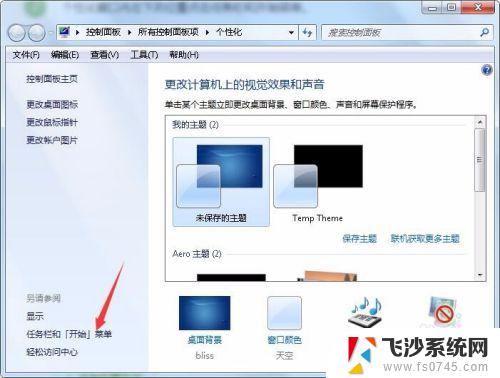
3.第三步:任务栏和开始菜单属性窗口中将任务栏外观下使用小图标进行勾选并确定。
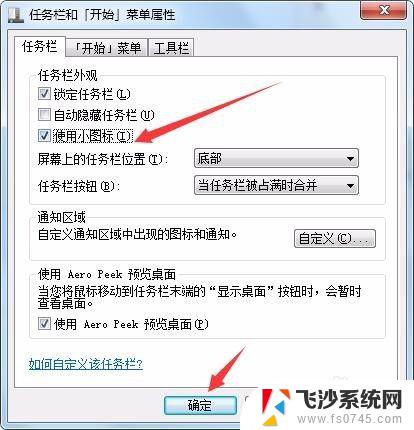
4.接着我们来看任务栏大图标样式。
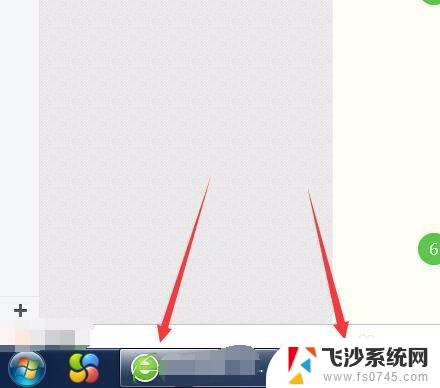
5.最后我们看任务栏小图标样式。

6.小结
当我们使用电脑过程中发现任务栏图标的大小需要进行调整才会使我们看的舒服,那么就可以通过此方法来进行调整设置。
以上是关于如何调整Win7任务栏为大屏幕的全部内容,如果你遇到了同样的问题,不妨参照一下我的方法来解决吧,希望这能对你有所帮助。
win7任务怎么大屏 win7任务栏图标大小怎么设置相关教程
-
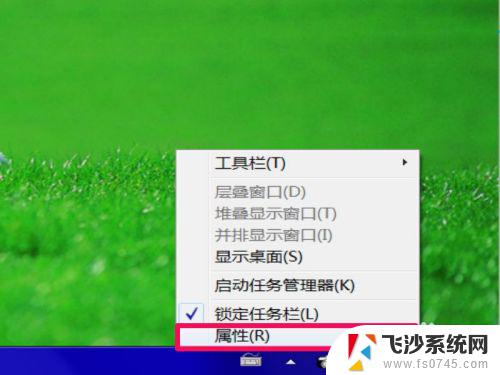 win7任务栏的音量图标不见 Win7任务栏音量图标不见了怎么重新显示
win7任务栏的音量图标不见 Win7任务栏音量图标不见了怎么重新显示2023-10-04
-
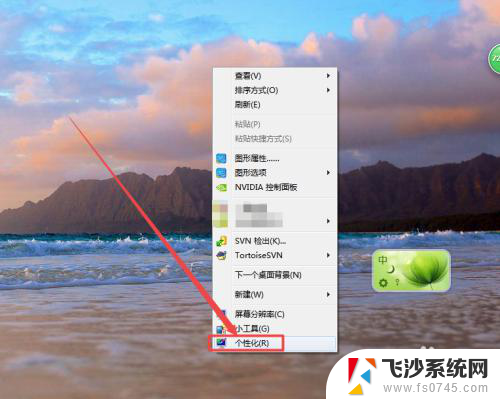 w7任务栏怎么调颜色 win7任务栏颜色设置方法
w7任务栏怎么调颜色 win7任务栏颜色设置方法2024-02-05
-
 win7底部任务栏不见了 Win7任务栏不见了怎么调整
win7底部任务栏不见了 Win7任务栏不见了怎么调整2024-02-08
-
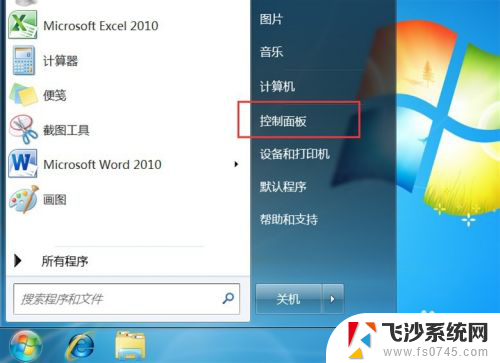 windows7任务栏网络图标不见了 Win7任务栏找不到网络图标怎么办
windows7任务栏网络图标不见了 Win7任务栏找不到网络图标怎么办2024-07-09
- 如何在任务栏显示桌面图标 Win7任务栏上如何添加显示桌面的快捷方式
- w7图标大小怎么设置在哪里 win7如何调整桌面图标大小
- win7扩展屏不显示任务栏 win7双显示器如何显示相同任务栏
- 电脑图标大小怎么调整win7 win7桌面图标大小如何调整
- win7多任务视图设置 如何在Win7电脑上快速切换多个任务窗口
- win7怎么调字体大小 Win7字体大小设置步骤
- 怎样使电脑不卡顿更流畅win7 电脑卡顿不流畅怎么办
- w7蓝牙怎么连接蓝牙音响 win7如何设置蓝牙音箱
- win7系统不能识别移动硬盘 WIN7连接移动硬盘无法显示解决方法
- win7怎么看哪个是固态硬盘哪个是机械硬盘 win7怎么查看电脑硬盘型号
- 电脑开机桌面壁纸黑屏 Win7桌面背景消失变成黑屏
- 笔记本win7找不到手机热点怎么办 电脑找不到手机热点
win7系统教程推荐
- 1 怎样使电脑不卡顿更流畅win7 电脑卡顿不流畅怎么办
- 2 win7怎么看哪个是固态硬盘哪个是机械硬盘 win7怎么查看电脑硬盘型号
- 3 win7电脑之间怎么共享文件 WIN7共享文件给其他电脑步骤
- 4 w7图标大小怎么设置在哪里 win7如何调整桌面图标大小
- 5 win7扩展屏不显示任务栏 win7双显示器如何显示相同任务栏
- 6 win7自带键盘怎么打开 win7内置键盘如何打开
- 7 win8快速换成win7系统 联想电脑win8换win7图文教程
- 8 win7笔记本没有wifi连接功能 win7无线网络连接无法连接
- 9 windows图标字体颜色 Win7/8桌面图标字体颜色改变技巧
- 10 win7代码0×0000050 win7系统蓝屏代码0x00000050解决步骤